资产评估项目管理系统使用说明书
资产评估师职业资格登记管理系统资产评估师个人中心 使用说明书
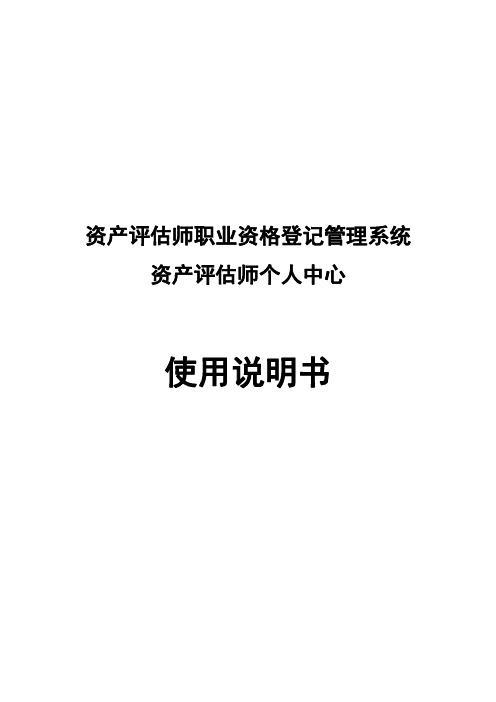
资产评估师职业资格登记管理系统资产评估师个人中心使用说明书目录1资产评估师个人中心 (3)1.1访问地址 (3)1.2说明书下载 (3)1.3用户登录 (3)1.4用户注册 (4)1.5找回密码 (5)1.6登记信息 (6)1.7证书打印 (10)1.8我的审核状态 (11)1.9我的申请记录 (12)1.10绑定手机号 (12)1资产评估师个人中心功能包括用户登录,用户注册,找回密码,登记信息,证书打印,我的审核状态,我的申请记录,绑定手机号等。
1.1访问地址在浏览器地址栏中输入/进入到“中国资产评估协会官网”,官网首页找到为“评估师个人中心”设置的登录窗口,点击链接进入到“资产评估师个人中心”登录界面。
1.2说明书下载进入到“资产评估师个人中心”登录界面后,可点击下图中的“个人中心使用说明书”链接,下载“资产评估师个人中心使用说明书”。
1.3用户登录功能简介:通过用户名和密码登录进入“资产评估师个人中心”。
操作步骤:输入用户名和密码,点击登录按钮,如下所示:1.4用户注册功能简介:填写信息,注册用户,为方便您今后能够在丢失密码时及时找回,请认真填写手机号。
操作步骤:点击上图中的立即注册,进入注册页面,如下所示:图中信息填写完成后,点击“注册”按钮,当用户注册成功后,系统会跳转到登录界面。
用户名请填写手机号或邮箱账号,以方便您日后使用。
1.5找回密码功能简介:如用户忘记密码时,可进行找回密码的操作。
操作步骤:可通过点击下图登录界面上的“忘记密码?点击这里进行设置>>”的链接,跳转到“找回密码”界面。
填写注册用户时绑定的手机号码,重新设置密码,进行登录。
1.6登记信息功能简介:用户登录后可办理登记申请工作,登记申请审核通过后可对个人登记信息进行查询、修改、打印、导出等操作。
操作步骤:点击系统左侧菜单栏中的“登记信息“栏目,第一次登录系统的人员,请点击下图中的“我要申报”按钮,进行个人信息的匹配校验。
资产管理系统使用手册
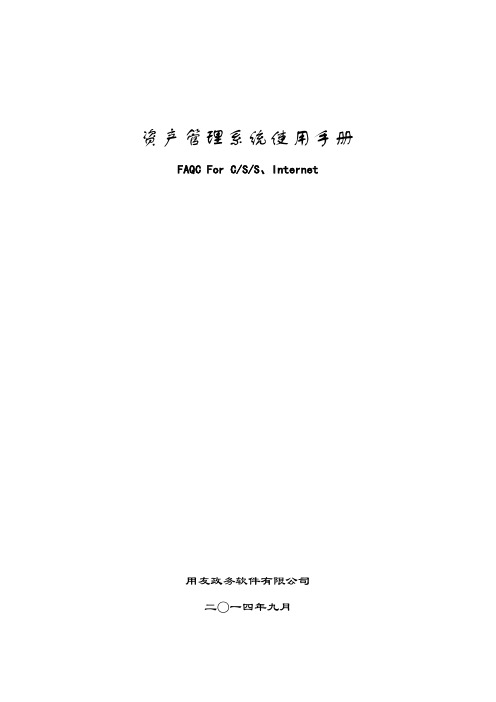
资产管理系统使用手册FAQC For C/S/S、Internet用友政务软件有限公司二○一四年九月前言手册阅读指南本手册是用友GRP财务管理软件、用友GRP财政管理软件等GRP系列软件之资产管理系统的使用手册。
在不同的产品系列中包含的资产管理系统的版本不同,由于各版本间的总体功能相似,仅在个别功能及名词的称呼上有些差别,所以不影响软件的使用。
因此,本手册以用友GRP财务管理软件之资产管理系统为例进行编写,在各版本差别较大的地方予以分别说明,请用户予以注意,由此给您的工作带来的不便请您谅解。
手册中的某些图形界面与软件中的界面可能稍有差异,但功能介绍与软件中功能的相同,图形界面信息以软件中的界面为准,请用户在使用过程中予以注意。
本手册是针对资产管理模块的详细使用说明。
在手册中给用户提供了使用该软件进行资产管理所需要的全部支持信息。
为了便于用户阅读,本手册分为六个部分为您进行详细讲解。
●第一部分使用基础介绍资产管理模块的一些基础操作,基本概念、操作流程、系统菜单等信息;●第二部分系统初始化该部分主要介绍在开始使用资产管理模块进行日常业务处理之前,应该完成哪些初始化工作,主管单位和基层单位的资产管理模块又有什么不同。
●第三部分资产管理主要介绍如何完成资产增加、资产变动、资产管理、折旧(摊销)计提等工作,这部分内容将分为折旧(摊销)和不折旧(摊销)两部分。
●第四部分期末结账主要介绍期末及年末结账时应进行的操作。
●第五部分账表管理按操作需求介绍资产管理各个过程中的各类账表的查询及管理。
●第六部分专题教程介绍资产使用过程中的部分新功能的使用注意事项。
阅读方法本手册是资产管理系统的使用手册,着重介绍如何通过使用资产管理软件,更好的管理本单位的资产。
本手册的读者为资产管理系统的操作人员。
如果您已经有了一定的计算机应用基础,可以直接依照本手册学习资产管理系统的使用方法;如果您的计算机基础比较薄弱,则最好先熟悉Windows操作系统的基本操作,阅读随用友政务产品附带的《基础手册》,以便对所购买的软件在总体上有所了解,然后再跟随本手册学习资产管理系统的使用方法。
资产评估项目管理系统使用说明书

资产评估项目管理系统使用说明书国家知识产权局State Intellectual Property Office of the Republic of China中国资产评估协会CHINA Appraisal Society中电亿商网络技术有限责任公司&Gnet实验室CEBP Network Technology Co.,Ltd & Gnet Research laboratory Copyright:2009─2012目录《资产评估项目管理系统》是在Gnet技术框架体系下采用Gnet的核心技术――Gnet网络套件技术,以C/S网络结构,在保持原有系统功能的基础上,可承受随时的需求变化,并集成多种应用和定制高度灵活的功能,完全可与同体系下的不同专业应用系统无缝连接,可以自上而下的统一、标准、安全、快速的布置并自动完成更新和升级。
《资产评估项目管理系统》是为评估机构和评估师提供的一套数字化解决方案。
系统覆盖约定书签订、项目实施、评估数据采集、撰写评估报告、评估报告审核、出具评估报告,归档及对评估机构人员的管理等各方面,一是方便评估机构对整个评估项目进行监管,二是为评估师提供方便、简单、统一的格式,减少部分工作量。
此系统作为《国家知识产权评估数据(库)服务平台》系统中的一个重要环节,直接使用《国家知识产权评估数据(库)服务平台》中的知识产权信息为评估师提供评估依据,为社会团体和专业人员提供服务。
三、安装应用软件.运行网络桌面启动IBD,出现登录窗口,录入用户名和密码( cas加评估师号就是用户名,密码默认是评估师号,不是评估师需要自己注册账号),单击【确定】登录IBD,如图:.安装应用软件打开菜单【软件服务】—【我的服务】,选择资产评估项目管理系统软件后安装。
如图:四、系统界面架构界面各部分进行了规范定义。
以下为各窗口定义及内容:功能菜单包括:首页、项目管理、常用工具、系统设置共4项功能。
项目管理系统使用说明书

项目管理绩效考核系统使用说明书TEL:使用说明书目录第一章项目管理绩效考核系统 (1)软件简介 (1)系统特性 (1)硬件环境 (1)软件环境 (2)第二章系统功能介绍 (2)软件主界面介绍 (2)功能区中的各项操作 (3)合同信息 (3)详图执行信息 (5)详图变更信息 (6)成员年度绩效统计 (7)工程耗时统计 (8)部门信息统计 (8)变更类型 (9)变更原因 (10)加工情况 (10)工程类型 (10)用户管理 (10)第三章常见问题的解决 (12)第一章项目管理绩效考核系统软件简介软件名称:项目管理绩效考核系统软件版本号:随着科学技术的发展与进步,越来越多的企业需要将日积月累的各类数据进行分类汇总,以便生成各类统计分析报表,方便企业决策层对企业成员进行绩效考核、同时通过数据分析企业运作过程中存在的问题,通过合理的分配达到资源的最优配置。
项目管理绩效考核系统的研发,就是要解决以上问题。
项目负责人或企业指定人员可将项目信息录入项目管理绩效考核系统,随着项目执行的不同阶段登记详图执行情况和详图变更信息。
项目管理绩效考核系统根据这些信息自动记录统计,生成成员年度绩效统计、工程耗时统计、部门综合信息统计等。
软件特点:人机交互界面友好,易于使用;可把企业项目信息、执行信息、变更信息电子化,解决信息离散,维护统计不便等问题;系统采用B/S架构,便于管理和维护兼容各种主流浏览器,客户端通过浏览器进行相关操作;提供各类统计分析并且支持图表呈现;运行速度快,稳定可靠;支持Windows等多种操作系统平台;系统特性数据存储(采用SQL SERVER 2000数据库);数据查询;数据备份;数据删除;数据恢复;数据修改;硬件环境服务器配置CPU: P4内存: 2G以上硬盘: 160G以上光驱: CD建议实际应用中的配置高于此配置。
客户端计算机配置不限,要求能够运行及以上版本即可。
软件环境运行环境:Microsoft Windows 2000/XP/vista操作系统下都可运行该软件。
资产评估项目管理系统演示

详细描述
系统管理员定期对数据进行备份,以防数据丢失或意外 情况发生。同时,系统还采用加密技术对数据进行加密 处理,确保数据的安全性和保密性。此外,系统还定期 进行安全漏洞检测和修复,保证系统的安全性。
04
资产评估项目管理系统 的优势与价值
提高评估效率与准确性
自动化评估流程
系统能够自动化处理评估流程,减少人工干 预,提高评估效率。
02
该系统能够实现资产评估项目的全生命周期管理,从项目 的立项、计划、执行、监控到收尾等各个阶段,都可以通 过该系统进行统一的管理和调度。
03
该系统还具备强大的数据统计和分析功能,能够对资产评 估项目的各种数据进行实时统计和分析,为项目管理提供 决策支持。
系统的重要性与应用领域
资产评估项目管理系统对于资产评估机构来说非常重要,它能够帮助机构提高项目管理效率、降低项 目成本、提升项目质量、加强项目风险管理等。
该系统能够实现评估流程的自动化和标准化,降低人为错误和信息失 真的风险。
不动产价值评估项目
01
不动产价值评估项目是资产评估项目管理系统的重要应用之一。
02
不动产价值评估涉及大量的数据和复杂的计算,需要严谨的管理和高 效的工具支持。
03
通过资产评估项目管理系统,可以有效地管理不动产评估项目,提高 评估效率,确保评估结果的准确性和可靠确性和一致性。
数据实时更新
系统实时更新数据,确保评估结果的实时性 和准确性。
智能分析工具
系统提供智能分析工具,帮助评估师快速分 析数据,提高评估准确性。
简化项目管理流程
任务分配与跟踪
系统能够自动分配任务,实时跟踪项目进度,简化项目管理流程。
该系统能够实现评估流程的自动 化和标准化,降低人为错误和信 息失真的风险。
资产管理系统操作说明

资产管理系统操作说明一、录入资产卡片步骤一:进入“资产卡片新建页面”首页点击“验收入账”菜单,进入“资产卡片新建”页面,如下图所示:步骤二:选择卡片类型在“资产卡片新建”页面下,可从页面右侧选择常用的资产卡片类型,若是未找到合适的卡片类型,则可从页面左侧进行“搜索”或者展开下拉菜单的方式选择卡片类型。
如下图所示:步骤三:录入卡片信息选择好卡片类型后,则进入卡片信息页面,根据页面显示,录入卡片的基本信息。
注意:1资产编号不用填写,由系统自动生成;2、红色星号标记的项目为必填项;3、“折旧状态”和“折旧年限”统一按系统默认填写不得修改;4、填写卡片信息时尽量完整、准确,以方便后期管理。
步骤四:保存卡片信息卡片信息录入完成后,点击页面上方的保存即可生成新的资产卡片。
提示:1、除家具、图书外,其他设备均要保证“一卡一物”,即一张卡片对应一个设备,数量为1,价格为单台设备的价格;2、如有多台相同设备,可按照上述步骤生成一张卡片后,点击卡片上方的“复制新增”菜单,然后核对卡片信息后,点击“保存”,即可生成一张新的资产卡片;3、若同批量设备较多,如需要录入100台相同设备的卡片,则可按上述步骤新建一张卡片后,按下面顺序操作:“验收入账”→“资产卡片查看”→勾选刚才新建的资产卡片→“批量”→输入需要复制的卡片数(如99)→“确定”二、资产验收步骤一:进入“资产验收申请”页面首页点击“验收入账”菜单,进入“资产验收申请”页面,如下图所示:步骤二:新建验收单在“资产验收申请”页面下,点击“新建验收单”,在系统弹出验收单界面后可按下面方式操作:“选择验收卡片”→勾选新建的待验收资产卡片→“确定”→填写验收单信息(如:项目名称、经费来源等等)→“保存”→“提交”步骤三:提交院级验收院级验收单“提交”后,各资产管理员可从系统中打印验收单,并将纸质材料提交至统计与国有资产管理处等待院级验收。
需要的材料如下:验收单1份(系统打印)、院级验收申请2份、部门验收报告2份、合同复印件2份。
资产管理系统操作手册.doc
IT资产管理系统操作手册1资产管理系统操作手册(V1.0.0.0)目录1.前言(5)2.预期读者(5)3.系统登录(5)4.主菜单的介绍(6)4.1系统管理(6)4.1.1修改密码(6)4.2通用资料(6)4.2.1供应商信息(6)4.2.2字典信息。
(7)4.2.3部门信息(9)4.2.4用户信息查询(9)4.3管理及查询(10)5.3.1资产管理(10)5.3.1.1资产登记(10)5.3.1.2领用登记(18)5.3.1.3领用归还(23)5.3.1.4删除关系(28)5.3.1.5添加关系(29)5.3.1.6送修登记(30)5.3.1.7修好入库(33)5.3.1.8借用登记(36)5.3.1.9借用归还(36)5.3.1.10报废登记(36)5.3.2操作查询(39)5.3.2.1登记入库查询(39) 5.3.2.2领用查询(39)5.3.2.3领用归还查询(40) 5.3.2.4维修登记查询(40) 5.3.2.5维修好归还查询(41) 5.3.2.6借用登记查询(41)5.3.2.7借用归还登记查询(42) 5.3.3日志查询(42)5.3.3.1资产日志查询(42)5.3.3.2用户日志查询(42)5.3.4费用报销(43)5.3.4.1 费用报销管理(43)5.3.4.1.1如何新增一个报销(44) 5.3.5主机信息查询(47)5.4申请及派用处理(48)5.4.1用户申请处理(48)5.4.1.1处理领用(48)5.4.1.2处理维修归还(49)5.4.2申请及派用处理(51)5.4.2.1处理(52)5.4.2.2确认领取。
(52)5.4.2.2.1属于耗材确认领取(52) 5.4.2.2.2属于配件的确认领取(52)5.4.2.2.3属于设备的确认领取(54)6系统的后台服务(55)6.1 每周和每月的资产变动自动邮件提供。
(55)6.2 每月的费用报销邮件提醒。
(55)7针对现在的资产管理运行的情况,可能存在的问题与风险(55)7.1资产编号的问题(55)7.2设置字典需要注意的地方(56)1.前言资产管理系统用以管理公司的IT资产,包括资产从采购入库到最终的报废整个生命周期的都记录。
资产管理信息系统常用功能操作手册(5)
资产管理信息系统常用功能操作手册资产管理信息系统常用功能操作手册共包括四个部分内容。
第一章:浏览器设置;第二章:信息系统常用操作简要说明第三章:信息系统更新后设置说明;第四章:资产日常管理操作流程1、资产增加2、变动3、减少;第五章:资产报表编制操作流程。
第一章浏览器设置系统的运行和操作依赖于网络浏览器,系统的某些功能的正常使用,如数据的下载,则需要网络浏览器的一些必要设置。
我们以最常用的网络浏览器Microsoft Internet Explore为例进行设置(注:第一次登陆需要设置浏览器,已经设置好的就不用再设置了).1、添加可信任站点,浏览器默认的配置可能阻止了访问服务器时弹出窗口,所以要将服务器地址添加到受信任的站点。
打开IE浏览器,点击如下图在区域中输入服务器地址,如:https://192.168.0.100/,点击添加,设置完成关闭对话框。
2、设置浏览器每次访问刷新,打开IE选项,如下图在常规选项卡(如上图)下点击设置,弹出设置对话框,如下图,选中每次访问此页时检查,点击确定,设置完成关闭对话框.3、设置浏览器自动下载,打开IE浏览器,如下图如上图所示,启用“文件下载”和“文件下载自动提示”,设置启用后,点击“确定”设置生效。
第二章信息系统常用操作简要说明第三章信息系统更新后设置说明一、基层单位:系统更新后,由于功能的新增及调整,需要对基层单位操作人员的权限进行重新设置,权限的设置包括两种:一是管理权限的设置,使某人具有对某部门某类资产具有权限管理,二是操作权限的设置,使某人对资产具有哪些权限进行操作,如增加、变动、减少等.权限的设置通过系统管理员登录系统操作来实现(注:已经重新设定的部门或单位就不需要再设定了)。
以系统管理员帐号登录,,右侧设置权限即可。
如图:1、设置资产管理员权限第一步:点击,在出现的窗口左边选择你想赋予权限的资产管理员姓名,然后点击,在右边出现部门权限设置与资产类别设置,在部门权限设置中选择本单位,然后点击保存即可,资产类别设置可以不予设置.第二步:点击,在出现的窗口左边选择你想赋予权限的资产管理员姓名,然后点击,在右边出现一系列权限,进行选择即可。
资产管理系统操作指南
资产管理信息系统操作指南一一、资产管理信息系统登录方式需要一台能上外网的电脑,并且该电脑的IE浏览器在IE8以上(打开IE浏览器点击上面标签栏‘帮助'-——‘关于Internet explorer’可以查看IE版本)如果不符合条件,自行下载浏览器,QQ群共享我已经上传火狐浏览器,可以下载使用。
二、资产管理信息系统登录地址http://218。
25。
36。
34:9018/zcgl三、资产管理信息系统登录名称和密码系统登录的名称和密码与老系统相同,都是单位的单位层次代码,如果有没记住或者不知道的,请下载QQ群共享里的文件—《各单位登录名和密码一览》四、资产管理信息系统——---—系统初始登录系统之后,第一步,补充单位情况表,将单位情况表中前面带红色星号的项填写完整。
然后点击右下角的进入系统.进入系统之后,系统会提示存在未确认的资产卡片,请调整后确认去看到这个提示后,点击卡片调整之后,点击检查未通过,下面会列出本单位所有未通过检查的卡片,我们要做的就是把下面所有未通过的卡片按提示补充信息.具体操作是双击每一行,就会打开相应的卡片,按照卡片下面提示的信息把卡片补充完整,点击右下角确定,这样一张卡片就修改完了如果有多张卡片的错误信息相同,比如都是折旧状态不能为空,我们可以进行批量修改,具体操作是我们将错误相同的卡片前面划勾,之后点击批量修改点击批量修改之后,找到折旧状态这一栏,点击折旧状态后面的小按钮,选择不提折旧,再点确定,之后再点击右下角的确定直到我们把所有检查未通过的卡片全部都修改完,保证检查未通过下面一张卡片都没有为止。
这一步做完之后,点击检查通过,之后点击全选,再点击数据确认全部,再点击关闭,这样就进入系统了.如下图:注意:如果卡片不调整完并且数据确认,是永远进不去系统的!五、资产管理信息系统-—-—--资产卡片新建进入系统之后点击卡片管理,再点击下面的资产卡片新建,在这里面,我们把本单位新增的资产都录入进来(只要是财务账上记账的,系统里尚未录入的资产,全部都新增进来,保证系统里的数据和财务账上的数据一致)如下图:。
资产评估项目管理系统使用说明书[001]
资产评估项目管理系统使用说明书国家知识产权局State Intellectual Property Office of the Republic of China中国资产评估协会CHINA Appraisal Society中电亿商网络技术有限责任公司&Gnet实验室CEBP Network T echnology Co.,Ltd & Gnet Research laboratory Copyright:20XX─20XX目录一、系统简介3二、系统模块图3三、安装应用软件33.1.运行网络桌面33.2.安装应用软件4四、系统界面架构54.1功能菜单54.2快速启动栏54.3任务列表54.4新闻列表54.5项目信息5五、快速入门55.1.系统设置55.1.1基本信息设置55.1.2评估程序设置65.1.3复核设置65.1.4项目状态设置75.1.5计划设置85.1.6模版设置85.1.7公告设置105.1.8客户信息设置10 5.1.9组织结构125.1.9.1组织结构125.1.9.1.1更新部门125.1.9.1.2更新人员125.1.9.1.3新建部门125.1.9.1.4删除部门125.1.9.1.5新建人员125.1.9.1.6清除用户135.1.9.1.7部门信息修改13 5.1.9.1.8人员信息修改13 5.1.9.1.9部门转换135.1.9.2用户权限145.1.9.3用户审批155.2项目管理155.2.1我的项目155.2.1.1新建项目175.2.1.2修改项目185.2.1.3删除项目195.2.1.4项目权限分配19 5.2.1.5项目状态205.2.2归档项目215.2.3.项目查询统计215.2.4任务分配225.2.5人员动态235.3常用工具235.3.1无形资产评估查询235.3.2日程管理235.3.3日程统计245.3.4个人日程查询255.3.5快速查询255.3.6常用网址25六、软硬件环境需求25一、系统简介《资产评估项目管理系统》是在Gnet技术框架体系下采用Gnet的核心技术――Gnet网络套件技术,以C/S网络结构,在保持原有系统功能的基础上,可承受随时的需求变化,并集成多种应用和定制高度灵活的功能,完全可与同体系下的不同专业应用系统无缝连接,可以自上而下的统一、标准、安全、快速的布置并自动完成更新和升级。
- 1、下载文档前请自行甄别文档内容的完整性,平台不提供额外的编辑、内容补充、找答案等附加服务。
- 2、"仅部分预览"的文档,不可在线预览部分如存在完整性等问题,可反馈申请退款(可完整预览的文档不适用该条件!)。
- 3、如文档侵犯您的权益,请联系客服反馈,我们会尽快为您处理(人工客服工作时间:9:00-18:30)。
资产评估项目管理系统使用说明书国家知识产权局State Intellectual Property Office of the Republic of China中国资产评估协会CHINA Appraisal Society中电亿商网络技术有限责任公司&Gnet实验室CEBP Network Technology Co.,Ltd & Gnet Research laboratory Copyright:2009─2012目录一、系统简介 (4)二、系统模块图 (5)三、安装应用软件 (5)3.1.运行网络桌面 (5)3.2.安装应用软件 (6)四、系统界面架构 (7)4.1功能菜单 (7)4.2快速启动栏 (7)4.3任务列表 (7)4.4新闻列表 (8)4.5项目信息 (8)五、快速入门 (8)5.1.系统设置 (8)5.1.1基本信息设置 (8)5.1.2评估程序设置 (9)5.1.3复核设置 (10)5.1.4项目状态设置 (10)5.1.5计划设置 (11)5.1.6模版设置 (12)5.1.7公告设置 (13)5.1.8客户信息设置 (14)5.1.9组织结构 (15)5.1.9.1组织结构 (15)5.1.9.1.1更新部门 (15)5.1.9.1.2更新人员 (16)5.1.9.1.3新建部门 (16)5.1.9.1.4删除部门 (16)5.1.9.1.5新建人员 (16)5.1.9.1.6清除用户 (18)5.1.9.1.7部门信息修改 (18)5.1.9.1.8人员信息修改 (18)5.1.9.1.9部门转换 (18)5.1.9.2用户权限 (19)5.1.9.3用户审批 (20)5.2项目管理 (21)5.2.1我的项目 (21)5.2.1.1新建项目 (23)5.2.1.2修改项目 (23)5.2.1.3删除项目 (24)5.2.1.4项目权限分配 (25)5.2.1.5项目状态 (26)5.2.2归档项目 (27)5.2.3.项目查询统计 (27)5.2.4任务分配 (28)5.2.5人员动态 (29)5.3常用工具 (30)5.3.1无形资产评估查询 (30)5.3.2日程管理 (30)5.3.3日程统计 (31)5.3.4个人日程查询 (32)5.3.5快速查询 (32)5.3.6常用网址 (32)六、软硬件环境需求 (33)一、系统简介《资产评估项目管理系统》是在Gnet技术框架体系下采用Gnet的核心技术――Gnet网络套件技术,以C/S网络结构,在保持原有系统功能的基础上,可承受随时的需求变化,并集成多种应用和定制高度灵活的功能,完全可与同体系下的不同专业应用系统无缝连接,可以自上而下的统一、标准、安全、快速的布置并自动完成更新和升级。
《资产评估项目管理系统》是为评估机构和评估师提供的一套数字化解决方案。
系统覆盖约定书签订、项目实施、评估数据采集、撰写评估报告、评估报告审核、出具评估报告,归档及对评估机构人员的管理等各方面,一是方便评估机构对整个评估项目进行监管,二是为评估师提供方便、简单、统一的格式,减少部分工作量。
此系统作为《国家知识产权评估数据(库)服务平台》系统中的一个重要环节,直接使用《国家知识产权评估数据(库)服务平台》中的知识产权信息为评估师提供评估依据,为社会团体和专业人员提供服务。
二、系统模块图三、安装应用软件3.1.运行网络桌面启动IBD,出现登录窗口,录入用户名和密码( cas加评估师号就是用户名,密码默认是评估师号,不是评估师需要自己注册账号),单击【确定】登录IBD,如图:3.2.安装应用软件打开菜单【软件服务】—【我的服务】,选择资产评估项目管理系统软件后安装。
如图:四、系统界面架构 界面各部分进行了规范定义。
以下为各窗口定义及内容:4.1功能菜单包括:首页、项目管理、常用工具、系统设置共4项功能。
4.2快速启动栏是针对查询功能的一些工具,用户注意的是工具栏里面的工具项无论数目或内容都是随着功能项的不同而变化的。
4.3任务列表实时显示当前系统任务的变化情况。
功能菜单栏状态栏快速启动栏 任务列表新闻列表项目信息4.4新闻列表实时显示当前系统新闻的更新和发布情况。
4.5项目信息显示整个项目的进展情况。
五、快速入门5.1.系统设置5.1.1基本信息设置系统基本信息设置分为两部分,第一部分是信息设置:公司名称是根据机构代码更新中评协数据库自动提取公司名称,公司Logo是根据公司的商标自己上传。
第二部分是编号,编码就是创建项目的项目编号,编号可以根据自己公司的规范自定义设定,可以定义年、编号、和编号的长度,如果没有设定那么默认为时间加数字(递增)。
如图:5.1.2评估程序设置评估程序设置是评估一个项目基本的要素,评估程序设置完以后,当建立新的评估项目,会在新建的评估项目里面自动创建对应评估程序设置名称的文件夹,此文件夹可以上传图片、PPT、Excel、Word等文件。
如图:5.1.3复核设置复核设置主要是对整个评估项目流程的审批,此功能可以根据项项目的大小,自定义复核的级别。
如图:5.1.4项目状态设置项目状态设置主要是控制评估项目每阶段的流程,项目状态设置和复核设置是可以绑定的,可以根据项目状态绑定复核级别,如果没有绑定任何复核级别,那么项目状态需要项目创建人修改。
如图:5.1.5计划设置计划设置主要是对评估项目计划的一个说明,当计划设置填写完成以后,新建评估项目时在项目计划里会动态加载项目计划设置的内容。
如图:5.1.6模版设置模板设置主要功能是增加文档数据库,用户可以根据自己的需求,自定义设置多个文档数据库。
如图:模板名称填写完之后,程序会自动保存,侧边栏选中状态,表示程序的主页面左侧会有文档数据库的快捷方式。
如图:点击左侧文档数据库的快捷方式,选中模板文件,再点击鼠标右键,可以下载模板文件。
点击【编辑】按钮或者在常用工具点击自己新建的文档数据库,会弹出文档数据库设置页面。
如图:文档数据库设置主要是对动态生成的文档数据库进行增删改查功能。
当文档数据库设置更新模版文件,主窗体侧边栏对应的文档数据库快捷方式也会同步更新文件。
5.1.7公告设置公告设置主要功能就是公司新闻,公司通知等信息的发布。
当公告设置数据更新后,资产评估项目管理系统主页面的公告会同步更新内容。
如图:5.1.8客户信息设置客户信息设置主要分为两部分:第一部分是客户信息,第二部分是其他客户信息,客户信息主要就是增删改查自己的客户信息,客户信息还可以对自己的客户信息分类显示。
如图:客户信息:权限分配可以把自己的客户信息授权给其他同事共享,但是授权时必须输入授权密码才可以让别人看到自己的客户信息,没有共享和没有密码的其他同事是无法查看自己的客户信息。
如图:其他客户信息:当打开其他客户信息,展开客户信息,如果其他同事给你授权后,这样就可以根据授权密码,输入后登录,打开其他客户信息,就可以浏览同事授权给您的客户信息。
如图:5.1.9组织结构5.1.9.1组织结构组织结构功能主要是对部门和人员的管理。
5.1.9.1.1更新部门更新部门功能是从中评服务器获取机构信息。
进入组织结构模块,直接点击【更新部门】按钮即可。
点击后会将中评服务器的部门信息同步到本地集团网络。
5.1.9.1.2更新人员更新人员功能是从中评服务器获取评估师信息。
进入组织结构模块,直接点击【更新人员】按钮即可。
点击后会将中评服务器的人员信息同步到本地集团网络。
5.1.9.1.3新建部门选择需要新建部门的机构,单击【新建部门】按钮,输入“部门名称”和“排序”即可,其中,“排序”的作用是指该部门在组织结构树中的顺序。
5.1.9.1.4删除部门选择需要删除的部门,单击【删除部门】按钮即可。
注意:含有人员的部门不可以删除,要将人员转移到其他部门或清除后才可删除该部门。
5.1.9.1.5新建人员单击【新建人员】按钮,会弹出人员信息录入的对话框。
如下图所示:其中用户名、密码、姓名、身份证号是必填信息。
用户名与密码用于系统登录,如果用户名与其他用户冲突,系统会弹出提示窗口,请重新输入。
姓名是用户的真实姓名,会显示在组织结构树上。
人员权限分为四种,分别是集团、公司、部门和项目。
权限由大到小。
集团权限可以对分公司进行管理。
公司权限只可对本人所在公司进行管理。
部门权限只可管理本人所在部门。
项目权限只可以管理自己参与的项目。
人员类型分为两种,一种是评估师,一种是非评估师。
如果要建立评估师,必须输入评估师的注册号。
系统会根据录入的注册号码去中评数据库中进行信息核对,通过后才能建立。
选择公司与部门后单击确定即可新建人员。
成功建立后会弹出提示。
5.1.9.1.6清除用户选择需要清除的用户,单击【清除用户】按钮即可。
5.1.9.1.7部门信息修改单击需要修改的部门,修改名称或排序后单击【修改】即可。
5.1.9.1.8人员信息修改单击需要修改的人员,修改相关信息后单击【保存】即可。
注意:会员号码需要核对注册信息库。
5.1.9.1.9部门转换1)单个人员部门转换单击人员节点,在人员信息中,将部门换到需要转换的部门保存即可。
2)批量人员部门转换在组织结构树中选择需要转入人员的部门,在点击鼠标邮件会弹出导入信息对话框,如下图所示:选择需要导入的人员后【保存】即可。
5.1.9.2用户权限用户权限功能是为人员分配模块权限选择需要分配权限的人员,勾选权限,保存即可。
成功后会有相关提示信息。
“查看信息”按钮用于查看选择的人员的部分信息,用于区别同名用户。
如下图所示:5.1.9.3用户审批对请求加入本公司的公司外人员或本公司人员已经存在用户请求加入进行审批。
选择需要审批的人员,分配好相关信息后单击【批准】按钮即可。
如果不同意直接单击【拒绝】按钮即可。
如下图所示:5.2项目管理5.2.1我的项目功能:查看、上传、下载项目文件1)查看项目文件:点击菜单栏右上角的【项目管理】下的【我的项目】进入项目文件目录后可以看到参与的项目名称,双击项目文件夹后,显示项目文件夹包含的文件,双击文件后在下面会显示出文件具体内容,如下图所示:2)上传文件:选中要上传到的项目文件夹,点击菜单栏中的【文件上传】,会出现如下图所示的对话框,选择上传的文件的路径,点击上传即可,上传成功会弹出提示。
(注意:只能在最底层的项目文件夹上传文件,上传的文件只能是word,Excel,PPT,以及各种图片文件)3)下载文件:选中要下载的文件,点击菜单栏中的【文件下载】,会出现如下图所示的对话框,选中下载的路径,点击下载即可,下载成功会弹出提示。
5.2.1.1新建项目新建项目功能主要是建立项目并保存项目基本信息。
操作:点击菜单栏中【新建项目】会弹出如下图所示窗体:点击【下一步】导航按钮在每个选项卡中填写项目信息(注意:其中项目名称和委托方名称为必填项),保存成功后会弹出提示。
